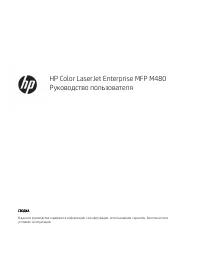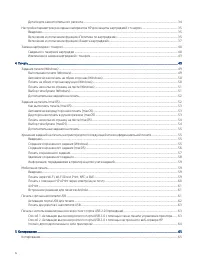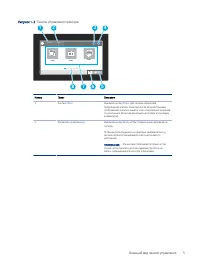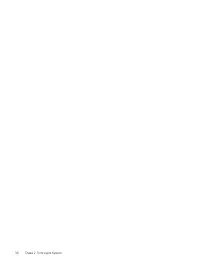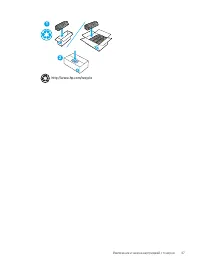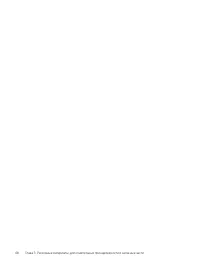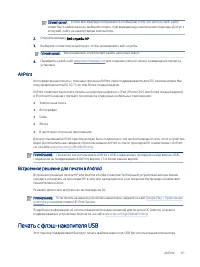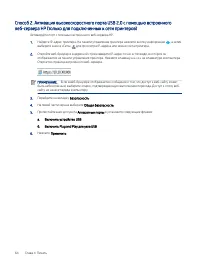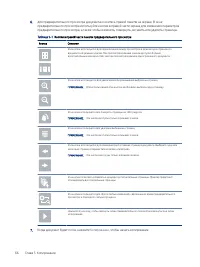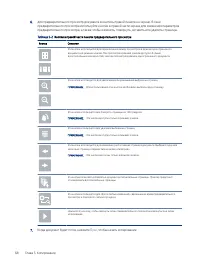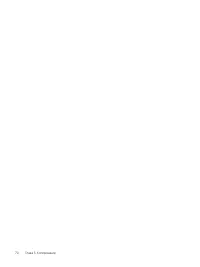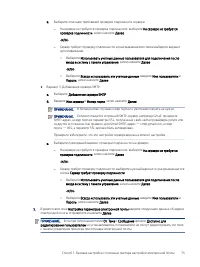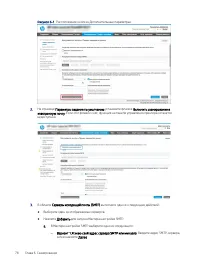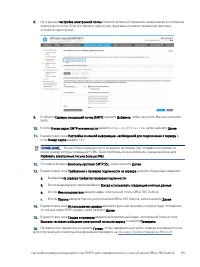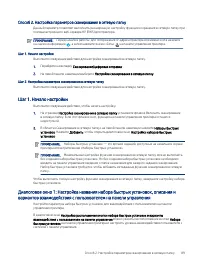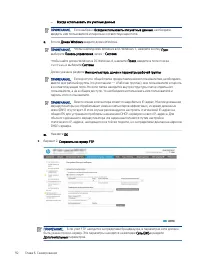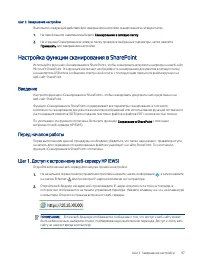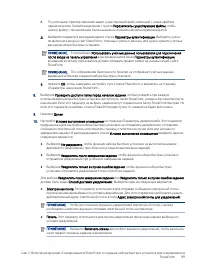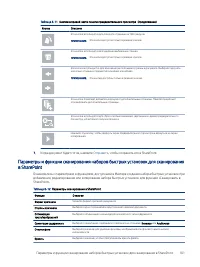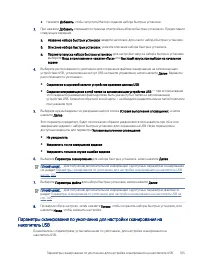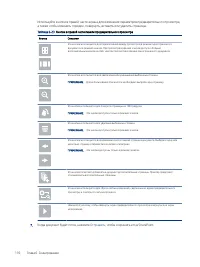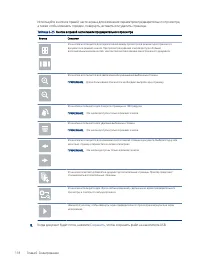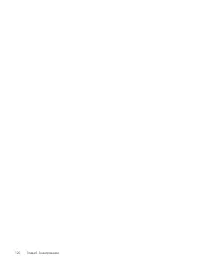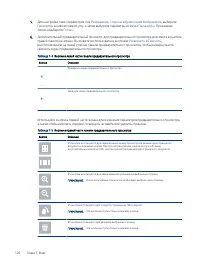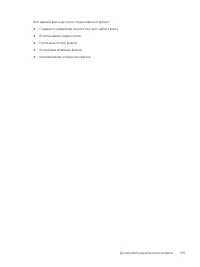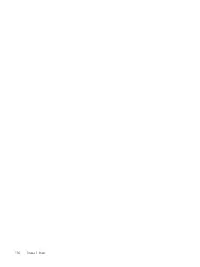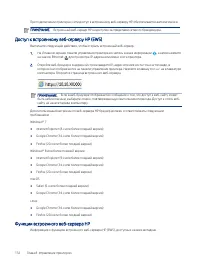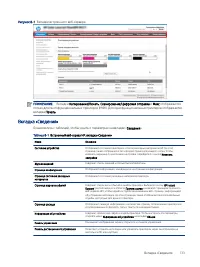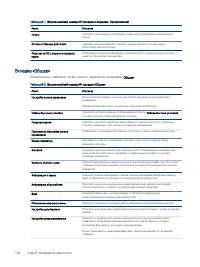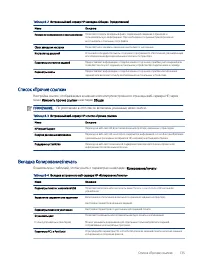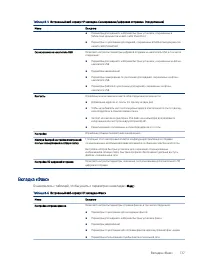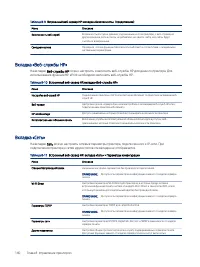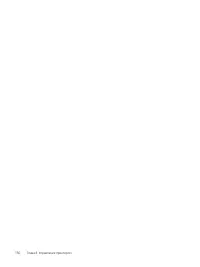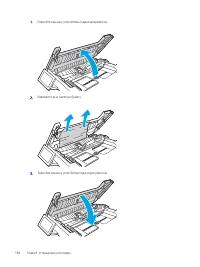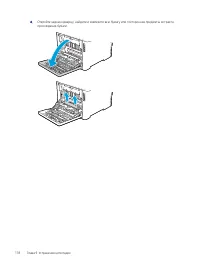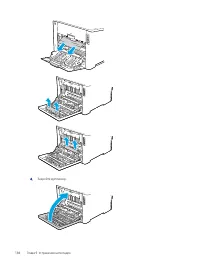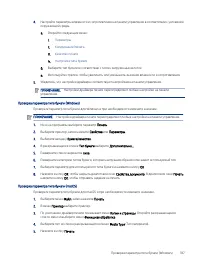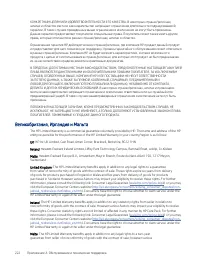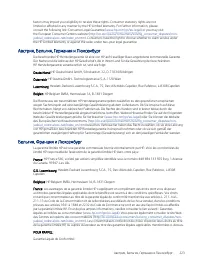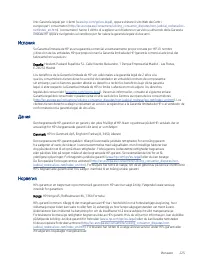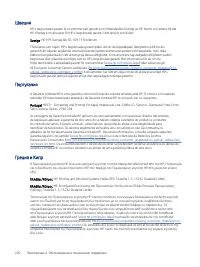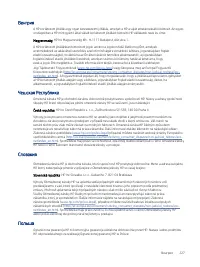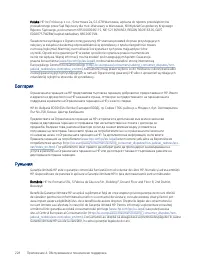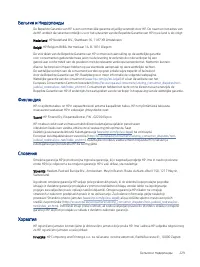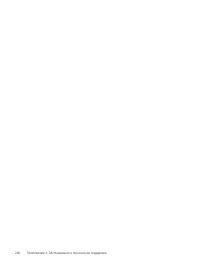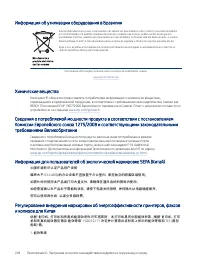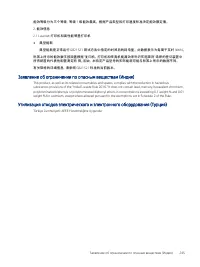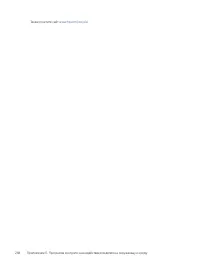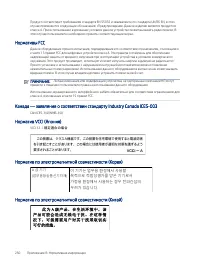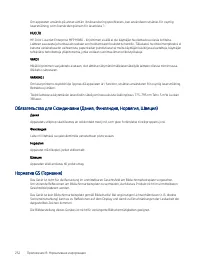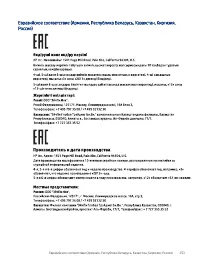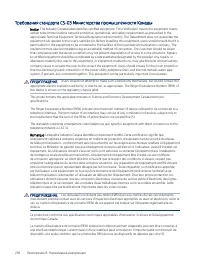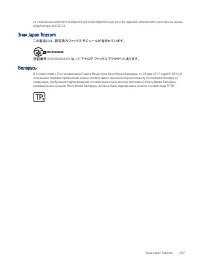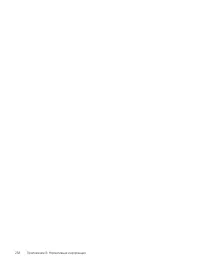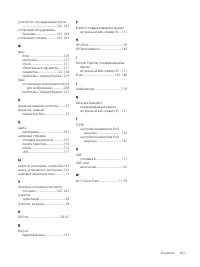HP M480 - Instrukcja obsługi - Strona 40
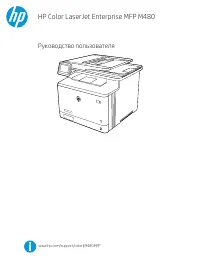
4.
Настройте параметры влажности и сопротивления на панели управления в соответствии с условиями
окружающей среды.
а.
Откройте следующие меню:
i.
Параметры
ii.
Копирование/печать
iii.
Качество печати
iv.
Настройка типа бумаги
б.
Выберите тип бумаги в соответствии с типом, загруженным в лоток.
в.
Используйте стрелки, чтобы увеличить или уменьшить значения влажности и сопротивления.
5.
Убедитесь, что настройки драйвера соответствуют настройкам на панели управления.
ПРИМЕЧАНИЕ.
Настройки драйвера печати переопределяют любые настройки на панели
управления.
Проверка параметра типа бумаги (Windows)
Проверьте параметр типа бумаги для Windows и при необходимости измените значение.
ПРИМЕЧАНИЕ.
Настройки драйвера печати переопределяют любые настройки на панели управления.
1.
Из окна программы выберите параметр Печать.
2.
Выберите принтер, затем нажмите Свойства или Параметры.
3.
Выберите вкладку Бумага/качество.
4.
В раскрывающемся списке Тип бумаги выберите Дополнительно...
5.
Разверните список вариантов типа.
6.
Разверните категорию типов бумаги, которая наилучшим образом описывает используемый тип.
7.
Выберите параметр для используемого типа бумаги и нажмите кнопку ОК.
8.
Нажмите кнопку OK, чтобы закрыть диалоговое окно Свойства документа. В диалоговом окне Печать
нажмите кнопку OK, чтобы отправить задание на печать.
Проверка параметра типа бумаги (macOS)
Проверьте параметр типа бумаги для macOS и при необходимости измените значение.
1.
Выберите меню Файл, затем нажмите Печать.
2.
В меню Принтер выберите принтер.
3.
По умолчанию драйвер печати показывает меню Копии и страницы. Откройте раскрывающийся
список меню и выберите меню Финишная обработка.
4.
Выберите тип из списка раскрывающегося меню Media Type (Тип материала).
5.
Нажмите кнопку Печать.
Проверка параметра типа бумаги (Windows)
187
"Ładowanie instrukcji" oznacza, że należy poczekać, aż plik się załaduje i będzie można go czytać online. Niektóre instrukcje są bardzo obszerne, a czas ich ładowania zależy od prędkości Twojego internetu.
Inne modele drukarki wielofunkcyjne HP
-
 HP 1200
HP 1200
-
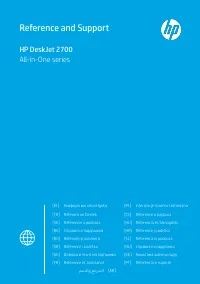 HP 2710
HP 2710
-
 HP Color LaserJet Enterprise M480f
HP Color LaserJet Enterprise M480f
-
 HP DeskJet Plus 4120
HP DeskJet Plus 4120
-
 HP LaserJet Enterprise MFP M430f
HP LaserJet Enterprise MFP M430f
-
 HP LaserJet Pro M236d
HP LaserJet Pro M236d
-
 HP LaserJet Pro M236dw
HP LaserJet Pro M236dw
-
 HP LaserJet Pro M236sdn
HP LaserJet Pro M236sdn
-
 HP LaserJet Pro M236sdw
HP LaserJet Pro M236sdw
-
 HP LJ Pro MFP M130fw
HP LJ Pro MFP M130fw